将ppt转化为word的两种方法
PPT转WORD形式的方法
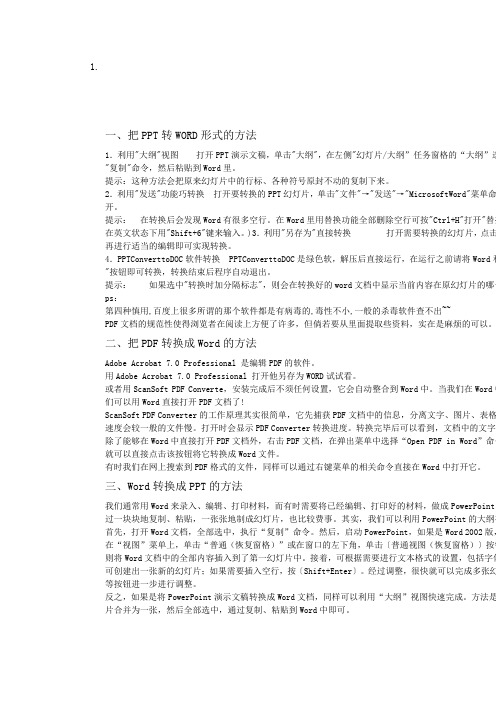
1.一、把PPT转WORD形式的方法1.利用"大纲"视图打开PPT演示文稿,单击"大纲",在左侧"幻灯片/大纲”任务窗格的“大纲”选捷菜单中选择"复制"命令,然后粘贴到Word里。
提示:这种方法会把原来幻灯片中的行标、各种符号原封不动的复制下来。
2.利用"发送"功能巧转换打开要转换的PPT幻灯片,单击"文件"→"发送"→"MicrosoftWord"菜单命令文档里被打开。
提示:在转换后会发现Word有很多空行。
在Word里用替换功能全部删除空行可按"Ctrl+H"打开"替换即可。
("^"可在英文状态下用"Shift+6"键来输入。
)3.利用"另存为"直接转换打开需要转换的打开刚刚保存的rtf文件,再进行适当的编辑即可实现转换。
4.PPTConverttoDOC软件转换PPTConverttoDOC是绿色软,解压后直接运行,在运行之前请将Word和软件里的"开始"按钮即可转换,转换结束后程序自动退出。
提示:如果选中"转换时加分隔标志",则会在转换好的word文档中显示当前内容在原幻灯片的哪一ps:第四种慎用,百度上很多所谓的那个软件都是有病毒的,毒性不小,一般的杀毒软件查不出~~PDF文档的规范性使得浏览者在阅读上方便了许多,但倘若要从里面提取些资料,实在是麻烦的可以。
二、把PDF转换成Word的方法Adobe Acrobat 7.0 Professional 是编辑PDF的软件。
用Adobe Acrobat 7.0 Professional 打开他另存为WORD试试看。
或者用ScanSoft PDF Converte,安装完成后不须任何设置,它会自动整合到Word中。
把PPT转WORD形式的方法

一、把PPT转WORD形式的方法1.利用"大纲"视图打开PPT演示文稿,单击"大纲",在左侧"幻灯片/大纲”任务窗格的“大纲”选项卡里单击一下鼠标,按"Ctrl+A"组合健全选内容,然后使用"Ctrl+C"组合键或右键单击在快捷菜单中选择"复制"命令,然后粘贴到Word里。
提示:这种方法会把原来幻灯片中的行标、各种符号原封不动的复制下来。
2.利用"发送"功能巧转换打开要转换的PPT幻灯片,单击"文件"→"发送"→"MicrosoftWord"菜单命令。
然后选择"只使用大纲"单选按钮并单击"确定"按钮,等一会就发现整篇PPT文档在一个Word文档里被打开。
提示:在转换后会发现Word有很多空行。
在Word里用替换功能全部删除空行可按"Ctrl+H"打开"替换"对话框,在"查找内容"里输入"^p^p",在"替换为"里输入"^p",多单击几次"全部替换"按钮即可。
("^"可在英文状态下用"Shift+6"键来输入。
)3.利用"另存为"直接转换打开需要转换的幻灯片,点击"文件"→"另存为",然后在"保存类型"列表框里选择存为"rtf"格式。
现在用Word打开刚刚保存的rtf文件,再进行适当的编辑即可实现转换。
4.PPTConverttoDOC软件转换PPTConverttoDOC是绿色软,解压后直接运行,在运行之前请将Word和PPT程序都关闭。
怎么把ppt转化成word的两种方法

怎么把ppt转化成word的两种方法
在ppt上做好的方案有什么方法是可以转换成word文档格式的,想要了解如何把ppt转换陈word文档的吗?那么下面就由店铺给大家分享下把ppt转化成word的技巧,希望能帮助到您。
把ppt转化成word方法一:利用大纲视图转换
步骤一:打开PPT演示文稿,单击“大纲”,在左侧“幻灯片/大纲”任务窗格的“大纲”选项卡里单击一下鼠标,按"Ctrl+A"组合健全选内容。
步骤二:然后使用"Ctrl+C"组合键或右键单击在快捷菜单中选择“复制”命令,然后粘贴到Word里,如图所示。
这种方法会把原来幻灯片中的行标、各种符号原封不动复制下来。
把ppt转化成word方法二:创建讲义,利用“发送”功能转换:步骤一:打开PPT幻灯片,单击"文件"→"保存并发送"→找到“文件类型”的"创建讲义"菜单命令→点击右侧的“创建讲义”按钮,如图所示。
步骤二:然后在“发送到Microsoft Word”选择"只使用大纲"单选按钮并单击"确定"按钮,如图所示。
步骤三:稍等一会就发现整篇PPT文档在一个Word文档里被打开,在转换后会发现Word有很多空行。
在Word里用替换功能全部删除空行可按“Ctrl+H”打开“替换”对话框,在“查找内容”里输入“^p^p”,在“替换为”里输入“^p”,多单击几次“全部替换”按钮即可。
(“^”可在英文状态下用“Shift+6”键来输入)。
把PPT转WORD形式的方法
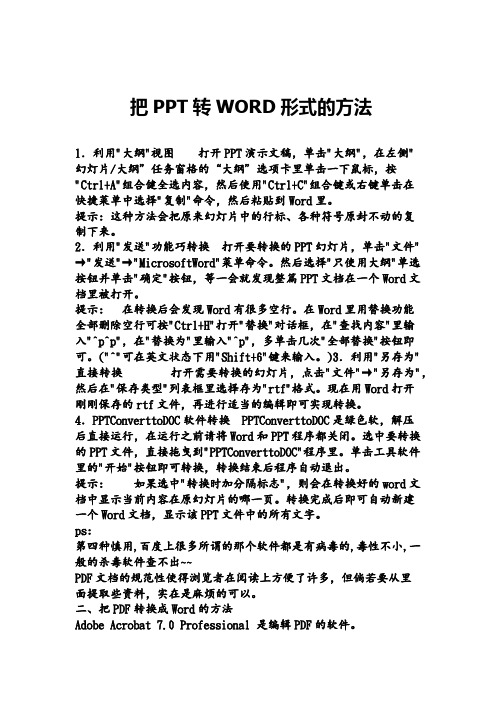
把PPT转WORD形式的方法1.利用"大纲"视图打开PPT演示文稿,单击"大纲",在左侧"幻灯片/大纲”任务窗格的“大纲”选项卡里单击一下鼠标,按"Ctrl+A"组合健全选内容,然后使用"Ctrl+C"组合键或右键单击在快捷菜单中选择"复制"命令,然后粘贴到Word里。
提示:这种方法会把原来幻灯片中的行标、各种符号原封不动的复制下来。
2.利用"发送"功能巧转换打开要转换的PPT幻灯片,单击"文件"→"发送"→"MicrosoftWord"菜单命令。
然后选择"只使用大纲"单选按钮并单击"确定"按钮,等一会就发现整篇PPT文档在一个Word文档里被打开。
提示:在转换后会发现Word有很多空行。
在Word里用替换功能全部删除空行可按"Ctrl+H"打开"替换"对话框,在"查找内容"里输入"^p^p",在"替换为"里输入"^p",多单击几次"全部替换"按钮即可。
("^"可在英文状态下用"Shift+6"键来输入。
)3.利用"另存为"直接转换打开需要转换的幻灯片,点击"文件"→"另存为",然后在"保存类型"列表框里选择存为"rtf"格式。
现在用Word打开刚刚保存的rtf文件,再进行适当的编辑即可实现转换。
4.PPTConverttoDOC软件转换PPTConverttoDOC是绿色软,解压后直接运行,在运行之前请将Word和PPT程序都关闭。
【2018-2019】ppt怎么变成word文档-优秀word范文 (4页)
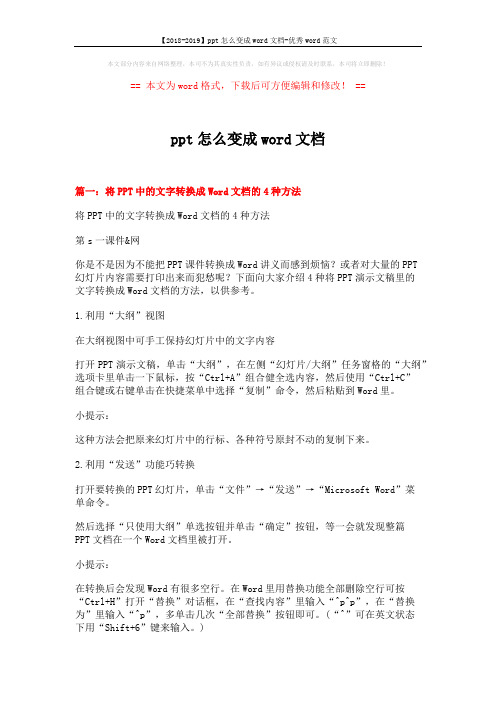
本文部分内容来自网络整理,本司不为其真实性负责,如有异议或侵权请及时联系,本司将立即删除!== 本文为word格式,下载后可方便编辑和修改! ==ppt怎么变成word文档篇一:将PPT中的文字转换成Word文档的4种方法将PPT中的文字转换成Word文档的4种方法第s一课件&网你是不是因为不能把PPT课件转换成Word讲义而感到烦恼?或者对大量的PPT幻灯片内容需要打印出来而犯愁呢?下面向大家介绍4种将PPT演示文稿里的文字转换成Word文档的方法,以供参考。
1.利用“大纲”视图在大纲视图中可手工保持幻灯片中的文字内容打开PPT演示文稿,单击“大纲”,在左侧“幻灯片/大纲”任务窗格的“大纲”选项卡里单击一下鼠标,按“Ctrl+A”组合健全选内容,然后使用“Ctrl+C”组合键或右键单击在快捷菜单中选择“复制”命令,然后粘贴到Word里。
小提示:这种方法会把原来幻灯片中的行标、各种符号原封不动的复制下来。
2.利用“发送”功能巧转换打开要转换的PPT幻灯片,单击“文件”→“发送”→“Microsoft Word”菜单命令。
然后选择“只使用大纲”单选按钮并单击“确定”按钮,等一会就发现整篇PPT文档在一个Word文档里被打开。
小提示:在转换后会发现Word有很多空行。
在Word里用替换功能全部删除空行可按“Ctrl+H”打开“替换”对话框,在“查找内容”里输入“^p^p”,在“替换为”里输入“^p”,多单击几次“全部替换”按钮即可。
(“^”可在英文状态下用“Shift+6”键来输入。
)3.利用“另存为”直接转换打开需要转换的幻灯片,点击“文件”→“另存为”,然后在“保存类型”列表框里选择存为“rtf”格式。
现在用Word打开刚刚保存的rtf文件,再进行适当的编辑即可实现转换。
4.PPTConverttoDOC软件转换PPTConverttoDOC是绿色软,解压后直接运行,在运行之前请将Word和PPT程序都关闭。
PPT怎么转Word,多种方式教你快速转换
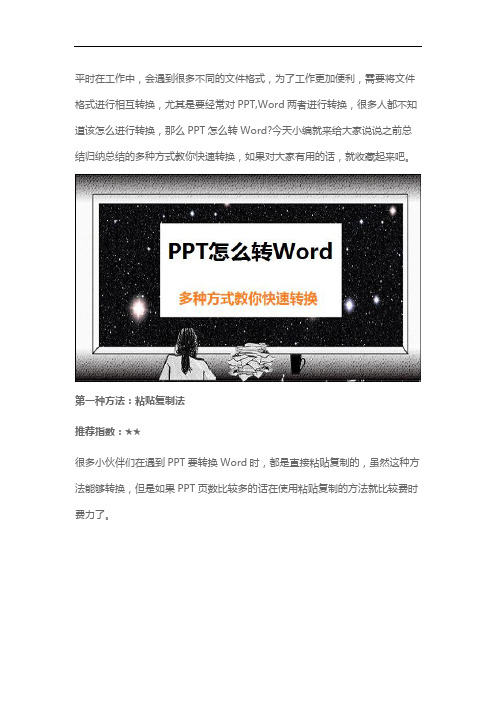
平时在工作中,会遇到很多不同的文件格式,为了工作更加便利,需要将文件格式进行相互转换,尤其是要经常对PPT,Word两者进行转换,很多人都不知道该怎么进行转换,那么PPT怎么转Word?今天小编就来给大家说说之前总结归纳总结的多种方式教你快速转换,如果对大家有用的话,就收藏起来吧。
第一种方法:粘贴复制法推荐指数:★★很多小伙伴们在遇到PPT要转换Word时,都是直接粘贴复制的,虽然这种方法能够转换,但是如果PPT页数比较多的话在使用粘贴复制的方法就比较费时费力了。
第二种方法:PPT另存为Word推荐指数:★★★这种方法是很多人都会使用的,就是通过另存为的方法,下面就来看看具体的操作吧。
1、首先需要打开要转换的PPT文件,然后点击PPT上方的“文件”点击之后在在点击“另存为”。
2、选择“另存为”右侧将出现另存为的文档格式,选择“转为WPS文字文档”。
在“转为WPS文字文档”的文件夹中,按照自己的需求各种设置后,点击对话框下方的“确定”按钮。
在弹出的保存对话框中,设置保存的路径和格式,然后点击“保存”按钮保存文件就可以啦。
第三种方法:迅捷PDF转换器推荐指数:★★★★★1、首先打开软件,进入到软件的操作页面,然后点击左侧的“PDF转换其他”下面的“文件转Word”。
这里的文件包含ppt,pdf,excel等格式。
2、然后点击软件下方的“添加文件”或者是“添加文件夹”把要转换的PPT 文件添加到软件中,添加好之后进行设置,转换格式,转换模式进行设置。
3、之后点击软件下方的“开始转换”等到转换的状态满格的时候就是转换成功啦。
4、我们一起来看看转换的效果,文字、图片都很清晰,排版也丝毫不乱。
这些就是给大家介绍的PPT怎么转Word啦,有多种方法可以供你选择哦,如果在工作中需要将PPT批量转换成Word那迅捷PDF转换器是你的好帮手哦,它可以批量进行转换,而上面的其他两种方法不能批量转换哦。
将PPT演示文稿转换成为Word文档方法大全
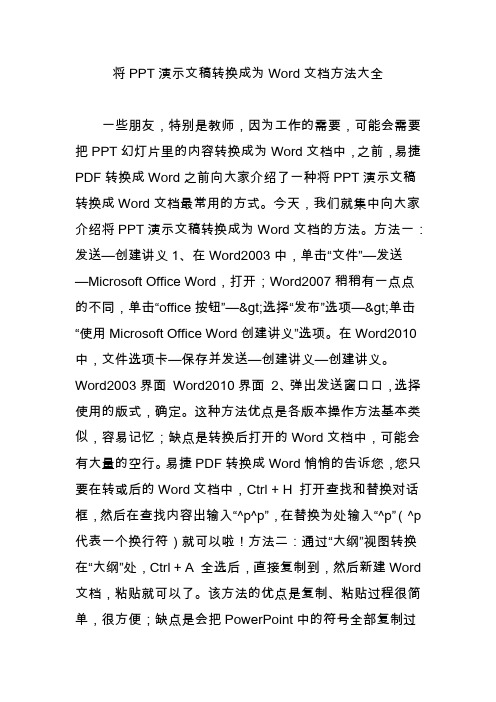
将PPT演示文稿转换成为Word文档方法大全一些朋友,特别是教师,因为工作的需要,可能会需要把PPT幻灯片里的内容转换成为Word文档中,之前,易捷PDF转换成Word之前向大家介绍了一种将PPT演示文稿转换成Word文档最常用的方式。
今天,我们就集中向大家介绍将PPT演示文稿转换成为Word文档的方法。
方法一:发送—创建讲义1、在Word2003中,单击“文件”—发送—Microsoft Office Word,打开;Word2007稍稍有一点点的不同,单击“office按钮”—>选择“发布”选项—>单击“使用Microsoft Office Word创建讲义”选项。
在Word2010中,文件选项卡—保存并发送—创建讲义—创建讲义。
Word2003界面Word2010界面2、弹出发送窗口口,选择使用的版式,确定。
这种方法优点是各版本操作方法基本类似,容易记忆;缺点是转换后打开的Word文档中,可能会有大量的空行。
易捷PDF转换成Word悄悄的告诉您,您只要在转或后的Word文档中,Ctrl + H 打开查找和替换对话框,然后在查找内容出输入“^p^p”,在替换为处输入“^p”(^p 代表一个换行符)就可以啦!方法二:通过“大纲”视图转换在“大纲”处,Ctrl + A 全选后,直接复制到,然后新建Word 文档,粘贴就可以了。
该方法的优点是复制、粘贴过程很简单,很方便;缺点是会把PowerPoint中的符号全部复制过来。
易捷PDF转换成Word告诉您,这种情况下,没有更好的办法,只有一点点的在Word中排版。
方法三:另存为也可以转换将PPT幻灯片另存为“大纲/RTF文件”,然后在Word文档中打开,在保存为“.doc”或者“.docx”文件。
该方法的优点是操作方便;缺点是转换为Word后,PPT的原有格式也会一并保留(如下图),排版的工作量很大。
易捷PDF 转换成Word说,您要是不介意排版,或者排版的工作量不大,那么,这种方法到时最简单的一种。
如何将PPT文件转换成Word文档

照片。
有这种转换的工具, 但使用的效果并不十分令人满意。 其实靠 PowerPoint 本身是可以将文档内容转换 到 Word 的,这里介绍三种转换的方法。
方法一、利用大纲视图
打开 PPT 演示文稿,单击“大纲” ,在左侧“幻灯片 /大纲”任务窗格的“大纲”选项卡里单击一下鼠 标,按“ Ctrl+A ”组合键全选内容, 然后使用 “Ctrl+C ”组合键或右键单击在快捷菜单中选择 “复制” 命令, 将内容粘贴到 Word 里。这种方法会把原来幻灯片中的行标、各种符号原封不动复制下来。
方法二、利用“发送”功能转换
打开要转换的 PPT幻灯片, 单击“文件→发送→ Microsoft Word ”菜单命令。 然后选择 “只使用大纲”
单选按钮,并单击“确定”按钮,等一会就发现整篇
PPT 文档在一个 Word 文档里被打开。在转换后会发
现 Word 有很多空行。在 Word 里用替换功能全部删除空行可按“ Ctrl+H ”打开“替换”对话框,在“查
顺序排列,并未排版,因此尚需用户自行调整。
本程序无需安装,直接运行。最好将之前运行的
WORD 和 POWERPOINT 程序均关闭。将欲操作的
Байду номын сангаас
PPT 文件拖入程序,按程序界面中的 “开始”按钮即可。操作过程中幻灯片和 Word 文档自行活动, 不必担
心。转换时间视幻灯片文字多少而定,一般
1至 2 分钟搞定。转换结束后程序自动退出。
如何将 Powerpoint 转换成 Word 格式
现在老师上课一般都使用 PPT 课件上课,我打算把老师的课件打印出来便于复习。但是
PPT 直接打印
效果不是很好,而且包含一些不需要的图片等。我想把
把PPT转WORD形式的方法

把PPT转WORD形式的方法1.利用"大纲"视图打开PPT演示文稿,单击"大纲",在左侧"幻灯片/大纲”任务窗格的“大纲”选项卡里单击一下鼠标,按"Ctrl+A"组合健全选内容,然后使用"Ctrl+C"组合键或右键单击在快捷菜单中选择"复制"命令,然后粘贴到Word里。
提示:这种方法会把原来幻灯片中的行标、各种符号原封不动的复制下来。
2.利用"发送"功能巧转换打开要转换的PPT幻灯片,单击"文件"→"发送"→"MicrosoftWord"菜单命令。
然后选择"只使用大纲"单选按钮并单击"确定"按钮,等一会就发现整篇PPT文档在一个Word文档里被打开。
提示:在转换后会发现Word有很多空行。
在Word里用替换功能全部删除空行可按"Ctrl+H"打开"替换"对话框,在"查找内容"里输入"^p^p",在"替换为"里输入"^p",多单击几次"全部替换"按钮即可。
("^"可在英文状态下用"Shift+6"键来输入。
)3.利用"另存为"直接转换打开需要转换的幻灯片,点击"文件"→"另存为",然后在"保存类型"列表框里选择存为"rtf"格式。
现在用Word 打开刚刚保存的rtf文件,再进行适当的编辑即可实现转换。
4.PPTConverttoDOC软件转换PPTConverttoDOC是绿色软,解压后直接运行,在运行之前请将Word和PPT程序都关闭。
把PPT转WORD形式的方法
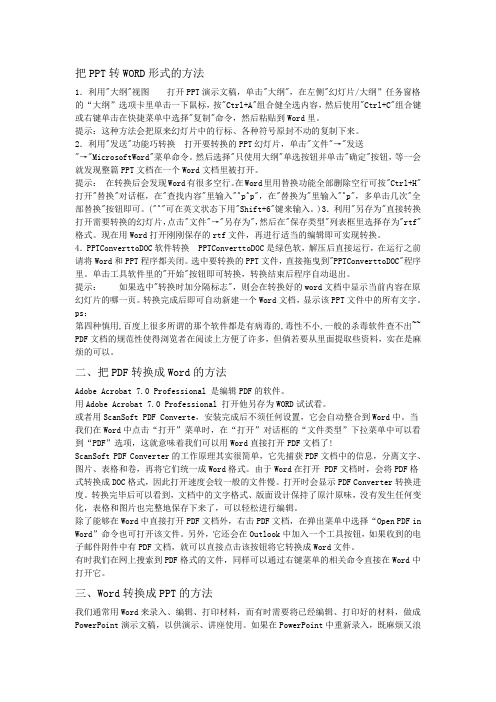
把PPT转WORD形式的方法1.利用"大纲"视图打开PPT演示文稿,单击"大纲",在左侧"幻灯片/大纲”任务窗格的“大纲”选项卡里单击一下鼠标,按"Ctrl+A"组合健全选内容,然后使用"Ctrl+C"组合键或右键单击在快捷菜单中选择"复制"命令,然后粘贴到Word里。
提示:这种方法会把原来幻灯片中的行标、各种符号原封不动的复制下来。
2.利用"发送"功能巧转换打开要转换的PPT幻灯片,单击"文件"→"发送"→"MicrosoftWord"菜单命令。
然后选择"只使用大纲"单选按钮并单击"确定"按钮,等一会就发现整篇PPT文档在一个Word文档里被打开。
提示:在转换后会发现Word有很多空行。
在Word里用替换功能全部删除空行可按"Ctrl+H"打开"替换"对话框,在"查找内容"里输入"^p^p",在"替换为"里输入"^p",多单击几次"全部替换"按钮即可。
("^"可在英文状态下用"Shift+6"键来输入。
)3.利用"另存为"直接转换打开需要转换的幻灯片,点击"文件"→"另存为",然后在"保存类型"列表框里选择存为"rtf"格式。
现在用Word打开刚刚保存的rtf文件,再进行适当的编辑即可实现转换。
4.PPTConverttoDOC软件转换PPTConverttoDOC是绿色软,解压后直接运行,在运行之前请将Word和PPT程序都关闭。
把PPT转WORD形式的方法
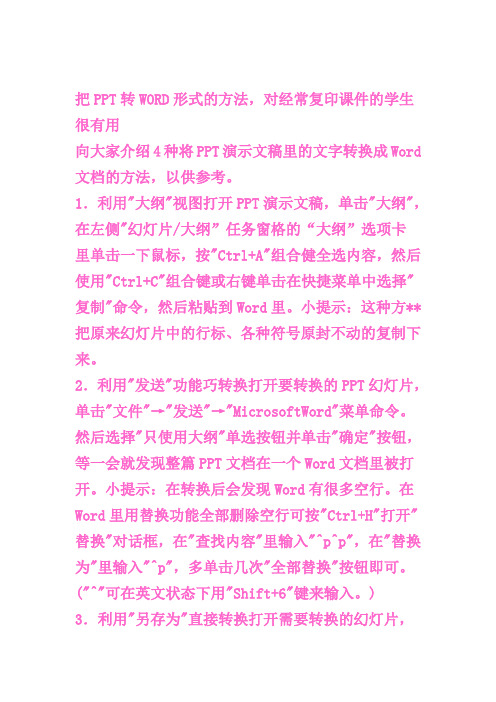
把PPT转WORD形式的方法,对经常复印课件的学生很有用向大家介绍4种将PPT演示文稿里的文字转换成Word 文档的方法,以供参考。
1.利用"大纲"视图打开PPT演示文稿,单击"大纲",在左侧"幻灯片/大纲”任务窗格的“大纲”选项卡里单击一下鼠标,按"Ctrl+A"组合健全选内容,然后使用"Ctrl+C"组合键或右键单击在快捷菜单中选择"复制"命令,然后粘贴到Word里。
小提示:这种方**把原来幻灯片中的行标、各种符号原封不动的复制下来。
2.利用"发送"功能巧转换打开要转换的PPT幻灯片,单击"文件"→"发送"→"MicrosoftWord"菜单命令。
然后选择"只使用大纲"单选按钮并单击"确定"按钮,等一会就发现整篇PPT文档在一个Word文档里被打开。
小提示:在转换后会发现Word有很多空行。
在Word里用替换功能全部删除空行可按"Ctrl+H"打开"替换"对话框,在"查找内容"里输入"^p^p",在"替换为"里输入"^p",多单击几次"全部替换"按钮即可。
("^"可在英文状态下用"Shift+6"键来输入。
)3.利用"另存为"直接转换打开需要转换的幻灯片,点击"文件"→"另存为",然后在"保存类型"列表框里选择存为"rtf"格式。
现在用Word打开刚刚保存的rtf 文件,再进行适当的编辑即可实现转换。
如何将Powerpoint转换成Word格式

如何将Powerpoint转换成Word格式在日常的工作和学习中,我们经常会用到 Powerpoint 来制作演示文稿,以更直观地展示信息。
但有时候,我们可能需要将其内容转换为Word 格式,以便于编辑、打印或与他人分享。
那么,如何才能顺利地将 Powerpoint 转换成 Word 格式呢?下面就为大家详细介绍几种常见且有效的方法。
方法一:直接另存为 Word 文档这是最为简单直接的一种方法。
首先,打开您想要转换的Powerpoint 文件,然后依次点击“文件”菜单,选择“另存为”选项。
在弹出的“另存为”对话框中,选择保存类型为“大纲/RTF 文件(rtf)”或者“Word 97-2003 文档(doc)”,选择好保存的路径和文件名后,点击“保存”按钮。
需要注意的是,这种方法转换出来的 Word 文档可能会存在一些格式上的偏差,比如图片可能无法正常显示,文本的排版也可能需要进一步调整。
但对于只关注文字内容的情况,这种方法还是比较快捷方便的。
方法二:使用“发送”功能在 Powerpoint 中,还有一个“发送”功能可以帮助我们实现转换。
打开您的 Powerpoint 文件,点击“文件”菜单,然后在左侧的导航栏中找到“共享”选项,点击“发送”按钮。
在弹出的“发送”窗口中,选择“Microsoft Word”选项。
接下来,您可以根据需要选择“使用大纲”或者“只使用幻灯片标题”等选项。
选择完成后,点击“确定”按钮,Powerpoint 就会自动将文件转换为 Word 格式并打开。
这种方法相对来说转换的效果会比直接另存为要好一些,但也可能会存在一些小的格式问题,需要后续进行微调。
方法三:利用第三方工具如果您对转换的效果要求较高,或者上述两种方法无法满足您的需求,那么可以考虑使用一些第三方工具来进行转换。
目前市面上有很多这样的工具,比如“Wondershare PPT2Word”、“iSpring Free”等。
把PPT转WORD形式的方法
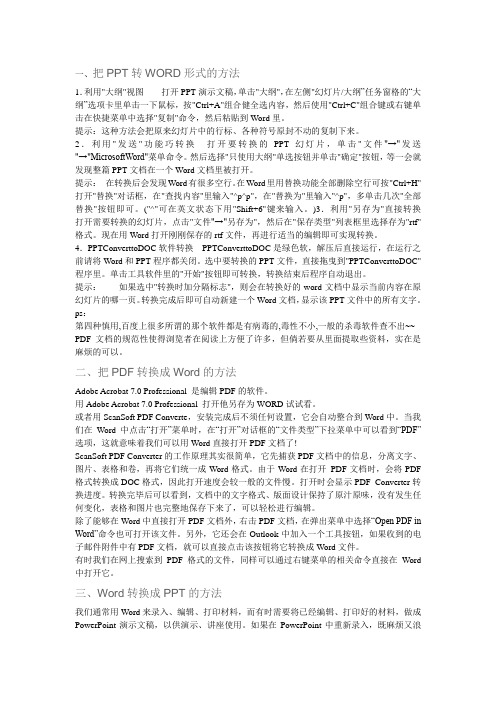
一、把PPT转WORD形式的方法1.利用"大纲"视图打开PPT演示文稿,单击"大纲",在左侧"幻灯片/大纲”任务窗格的“大纲”选项卡里单击一下鼠标,按"Ctrl+A"组合健全选内容,然后使用"Ctrl+C"组合键或右键单击在快捷菜单中选择"复制"命令,然后粘贴到Word里。
提示:这种方法会把原来幻灯片中的行标、各种符号原封不动的复制下来。
2.利用"发送"功能巧转换打开要转换的PPT幻灯片,单击"文件"→"发送"→"MicrosoftWord"菜单命令。
然后选择"只使用大纲"单选按钮并单击"确定"按钮,等一会就发现整篇PPT文档在一个Word文档里被打开。
提示:在转换后会发现Word有很多空行。
在Word里用替换功能全部删除空行可按"Ctrl+H"打开"替换"对话框,在"查找内容"里输入"^p^p",在"替换为"里输入"^p",多单击几次"全部替换"按钮即可。
("^"可在英文状态下用"Shift+6"键来输入。
)3.利用"另存为"直接转换打开需要转换的幻灯片,点击"文件"→"另存为",然后在"保存类型"列表框里选择存为"rtf"格式。
现在用Word打开刚刚保存的rtf文件,再进行适当的编辑即可实现转换。
4.PPTConverttoDOC软件转换PPTConverttoDOC是绿色软,解压后直接运行,在运行之前请将Word和PPT程序都关闭。
怎么将ppt转换成word

怎么将ppt转换成word怎么将PPT转换成Word导言PPT (Microsoft PowerPoint) 是一种常见的演示文稿工具,而Word (Microsoft Word) 则是一种广泛使用的文字处理工具。
有时候,我们可能希望将已经制作好的PPT文档转换成Word文档,以便更方便地编辑、共享或以其他方式使用。
在本文档中,我们将讨论如何将PPT转换成Word,以满足您的需求。
方法一:利用PowerPoint软件进行转换Microsoft PowerPoint软件本身就提供了将PPT转换成Word的功能。
下面是具体步骤:1. 打开PPT文档首先,打开包含所需PPT文档的Microsoft PowerPoint软件。
你可以在开始菜单或桌面图标上找到它。
2. 选择“文件”选项在PowerPoint软件的顶部菜单栏中,点击“文件”选项,以打开文件相关操作的菜单。
3. 选择“另存为”选项在“文件”选项下拉菜单中,选择“另存为”,以打开另存为文件的界面。
4. 选择Word文档格式在另存为文件的界面中,可以看到各种不同格式的文件可供选择。
请点击选择“Word文档”格式。
5. 更改文件名和存储位置在界面底部的文件名框中,更改文件名为你想要的名称,并选择存储位置。
6. 点击“保存”点击页面右下方的“保存”按钮,以保存PPT文档为Word文档格式。
7. 完成转换转换过程可能需要一些时间,等待转换完成后,你就可以在所选的存储位置中找到转换后的Word文档。
方法二:利用在线工具进行转换除了使用PowerPoint软件外,互联网上还有许多在线工具可以帮助我们将PPT转换成Word。
以下是使用一种常见在线工具的步骤:1. 打开PPT转换工具网站在你偏好的浏览器中,搜索并打开一个PPT转Word的在线工具网站。
2. 上传PPT文件在在线工具的主页上,你通常会看到一个“上传”或“选择文件”按钮。
点击该按钮,从你的计算机中选择要上传的PPT文件。
将PPT演示文稿里的文字转换成Word文档的方法
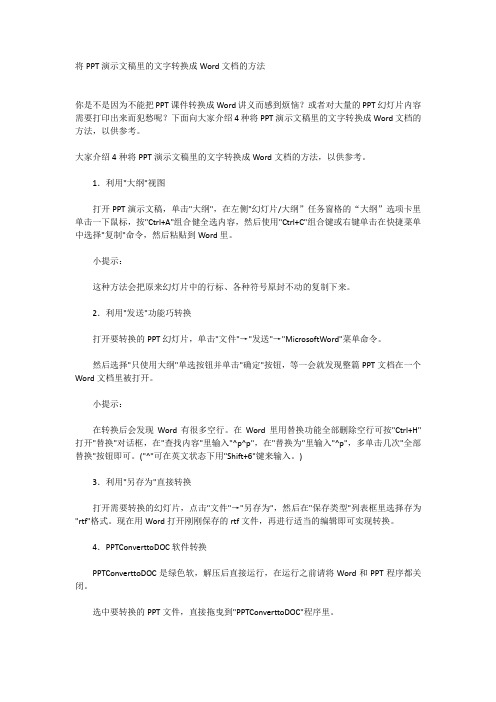
将PPT演示文稿里的文字转换成Word文档的方法你是不是因为不能把PPT课件转换成Word讲义而感到烦恼?或者对大量的PPT幻灯片内容需要打印出来而犯愁呢?下面向大家介绍4种将PPT演示文稿里的文字转换成Word文档的方法,以供参考。
大家介绍4种将PPT演示文稿里的文字转换成Word文档的方法,以供参考。
1.利用"大纲"视图打开PPT演示文稿,单击"大纲",在左侧"幻灯片/大纲”任务窗格的“大纲”选项卡里单击一下鼠标,按"Ctrl+A"组合健全选内容,然后使用"Ctrl+C"组合键或右键单击在快捷菜单中选择"复制"命令,然后粘贴到Word里。
小提示:这种方法会把原来幻灯片中的行标、各种符号原封不动的复制下来。
2.利用"发送"功能巧转换打开要转换的PPT幻灯片,单击"文件"→"发送"→"MicrosoftWord"菜单命令。
然后选择"只使用大纲"单选按钮并单击"确定"按钮,等一会就发现整篇PPT文档在一个Word文档里被打开。
小提示:在转换后会发现Word有很多空行。
在Word里用替换功能全部删除空行可按"Ctrl+H"打开"替换"对话框,在"查找内容"里输入"^p^p",在"替换为"里输入"^p",多单击几次"全部替换"按钮即可。
("^"可在英文状态下用"Shift+6"键来输入。
)3.利用"另存为"直接转换打开需要转换的幻灯片,点击"文件"→"另存为",然后在"保存类型"列表框里选择存为"rtf"格式。
如何将PPT转换成word文档

如何将PPT转换成word文档时间:2012-11-26 17:14来源:无忧电脑学习网作者:wuyou点击:51次经常在工作中我们会将一些好的PPT幻灯片打印出来。
如果直接在PowerPoint中打印可能效果不是很好。
所以我们可以试着将PPT转换成Word文档,然后再将Word文档打印出来。
下面就为大家介绍......经常在工作中我们会将一些好的PPT幻灯片打印出来。
如果直接在PowerPoint中打印可能效果不是很好。
所以我们可以试着将PPT转换成Word文档,然后再将Word文档打印出来。
下面就为大家介绍几种将PPT转换成Word 的方法。
方法一、使用pptConverttodoc软件将PPT转换成Word方法二、利用大纲视图将PPT内容复制到Word中方法三、直接使用PowerPoint中的“另存为”转换到Word文档方法四、使用PowerPoint“发送”功能转换方法一、使用pptConverttodoc软件将PPT转换成Word①首先点击下载该软件,然后解压后双击运行“pptConverttodoc.exe”程序(提示:在双击运行该程序之前先关闭Word和PowerPoint程序);②按照软件上面的提示,我们先将PPT文件拖入到下格中;③拖入后单击旁边的“开始”按钮,即可开始转换;④此时,我们只需等待一会儿,该软件会自动将PPT中的内容转换到Word 文档。
下图中就是最终转换出来的结果,将PPT中所以的文字内容全部导出到Word 中了。
(可能我们还得手动编辑一下下)方法二、利用大纲视图将PPT内容复制到Word中①进入PowerPoint左边的“大纲”选项;②在大纲中使用PPT快捷键“Ctrl+A”将大纲内容全选,再单击鼠标右键选择“复制”;③复制后启动Word程序,然后将复制的内容粘贴到Word文档中即可。
方法三、直接使用PowerPoint中的“另存为”转换到Word文档①在PowerPoint中直接单击“另存为”按钮;②然后将保存类型选择为“.rtf”格式;③此时,我们就可以用Word打开刚刚保存的“.rtf”格式的文件了。
把PPT转WORD形式的方法

把PPT转WORD形式的方法一、把PPT转WORD形式的方法1.利用"大纲"视图打开PPT演示文稿,单击"大纲",在左侧"幻灯片/大纲”任务窗格的“大纲”选项卡里单击一下鼠标,按"Ctrl+A"组合健全选内容,然后使用"Ctrl+C"组合键或右键单击在快捷菜单中选择"复制"命令,然后粘贴到Word里。
提示:这种方法会把原来幻灯片中的行标、各种符号原封不动的复制下来。
2.利用"发送"功能巧转换打开要转换的PPT幻灯片,单击"文件"→"发送"→"MicrosoftWord"菜单命令。
然后选择"只使用大纲"单选按钮并单击"确定"按钮,等一会就发现整篇PPT文档在一个Word文档里被打开。
提示:在转换后会发现Word有很多空行。
在Word里用替换功能全部删除空行可按"Ctrl+H"打开"替换"对话框,在"查找内容"里输入"^p^p",在"替换为"里输入"^p",多单击几次"全部替换"按钮即可。
("^"可在英文状态下用"Shift+6"键来输入。
)3.利用"另存为"直接转换打开需要转换的幻灯片,点击"文件"→"另存为",然后在"保存类型"列表框里选择存为"rtf"格式。
现在用Word打开刚刚保存的rtf文件,再进行适当的编辑即可实现转换。
4.PPTConverttoDOC软件转换PPTConverttoDOC是绿色软,解压后直接运行,在运行之前请将Word和PPT程序都关闭。
把PPT转WORD形式的方法
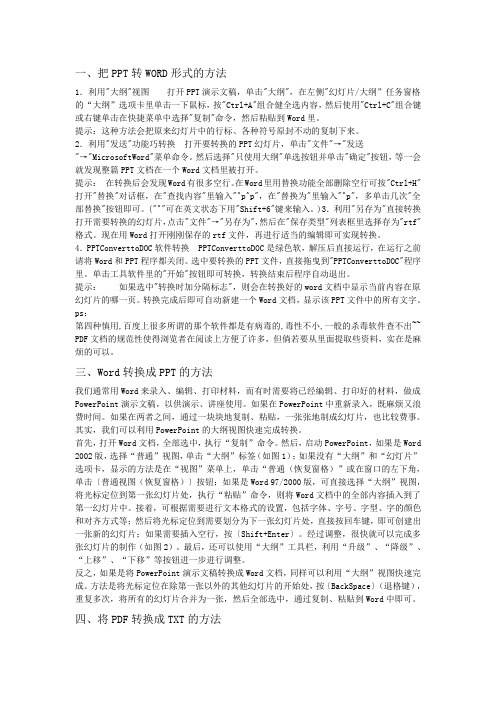
一、把PPT转WORD形式的方法1.利用"大纲"视图打开PPT演示文稿,单击"大纲",在左侧"幻灯片/大纲”任务窗格的“大纲”选项卡里单击一下鼠标,按"Ctrl+A"组合健全选内容,然后使用"Ctrl+C"组合键或右键单击在快捷菜单中选择"复制"命令,然后粘贴到Word里。
提示:这种方法会把原来幻灯片中的行标、各种符号原封不动的复制下来。
2.利用"发送"功能巧转换打开要转换的PPT幻灯片,单击"文件"→"发送"→"MicrosoftWord"菜单命令。
然后选择"只使用大纲"单选按钮并单击"确定"按钮,等一会就发现整篇PPT文档在一个Word文档里被打开。
提示:在转换后会发现Word有很多空行。
在Word里用替换功能全部删除空行可按"Ctrl+H"打开"替换"对话框,在"查找内容"里输入"^p^p",在"替换为"里输入"^p",多单击几次"全部替换"按钮即可。
("^"可在英文状态下用"Shift+6"键来输入。
)3.利用"另存为"直接转换打开需要转换的幻灯片,点击"文件"→"另存为",然后在"保存类型"列表框里选择存为"rtf"格式。
现在用Word打开刚刚保存的rtf文件,再进行适当的编辑即可实现转换。
4.PPTConverttoDOC软件转换PPTConverttoDOC是绿色软,解压后直接运行,在运行之前请将Word和PPT程序都关闭。
- 1、下载文档前请自行甄别文档内容的完整性,平台不提供额外的编辑、内容补充、找答案等附加服务。
- 2、"仅部分预览"的文档,不可在线预览部分如存在完整性等问题,可反馈申请退款(可完整预览的文档不适用该条件!)。
- 3、如文档侵犯您的权益,请联系客服反馈,我们会尽快为您处理(人工客服工作时间:9:00-18:30)。
本文整理于网络,仅供阅读参考
将ppt转化为word的两种方法
将ppt转化为word方法一:
步骤一:首先打开你想要转换的ppt演示文稿,在左侧幻灯片/大纲任务窗口中选择”大纲“选项
步骤二:运用快捷键ctrl+a组合键全选内容,然后右键单击选择复制或者直接使用组合键ctrl+c进行复制
步骤三:新建word文档,右键单击粘贴或者使用组合键ctrl+v,这样就将ppt里的文档内容全部复制到word里了。
是不是很简单呀 (*^__^*) 嘻嘻……
将ppt转化为word方法二:
步骤一:可以利用发送功能转换成word 首先将鼠标移到左上角的文档处选择文件→转为wps文字文档
步骤二:选择你要转换的幻灯片或者是全部转换。
点击保存就ok了
步骤三:转换完成的word文档会有很多空白行这时候在文档中使用组合键ctrl+h,查找和替换,输入^p或者^p^p就可以把空白行去除了(^可以在英文模式下使用shift+6输出)
看了“将ppt转化为word的两种方法”此文的人。
